Какой шрифт в windows 10 лучший
Как визуальное представление языка, основная задача типографии — передавать информацию. Стиль шрифтов никогда не должен затмевать эту цель. В этой статье мы обсудим, как использовать шрифтовое оформление в вашем приложении Windows, чтобы помочь пользователям легко понимать содержимое.
Шрифт
в пользовательском интерфейсе приложения следует использовать один шрифт, и мы рекомендуем придерживаться шрифта по умолчанию для Windows приложений, Segoe UI переменную. Он создан для обеспечения оптимальной четкости для любых размеров и любой плотности пикселей, а также отличается четкой, легкой и открытой эстетикой, которая дополняет содержимое системы.
Сведения об отображениях текста на языках, отличных от английского, или выборе другого шрифта для приложения см. в разделах Языки и Шрифты, в которых описываются шрифты, рекомендованные для приложений Windows.
Выберите один шрифт пользовательского интерфейса.
Не используйте несколько шрифтов сразу.
Переменные Шрифтовые оси
Шрифт переменной Segoe UI содержит две оси для более точного управления текстом. Этот шрифт имеет весовую ось ( wght ) со плотностью от тонкого (100) до полужирного (700). Он также имеет ось оптического размера ( opsz ) для оптического масштабирования от 8 пт до 36pt. При использовании общих элементов управления XAML для поддерживаемых языковпо умолчанию выбирается шрифтовая переменная Segoe UI. Если используется этот шрифт или другой переменный шрифт с оптической осью, то оптический размер автоматически будет соответствовать запрошенному размеру шрифта. При использовании HTML оптическое масштабирование также выполняется автоматически, но в CSS необходимо указать шрифт переменной Segoe UI.
Размер и масштабирование
Размеры шрифтов в приложениях UWP масштабируются автоматически на всех устройствах. Алгоритм масштабирования позволяет добиться того, что шрифт размером 24 пикселя на Surface Hub, который располагается на расстоянии трех метров от пользователя, будет таким же читаемым, как и шрифт аналогичного размера, отображаемый на телефоне с диагональю экрана 5 дюймов, который располагается на расстоянии нескольких сантиметров от пользователя.
В силу особенностей работы системы масштабирования вы работаете с эффективными пикселями, а не физическими пикселями, и вам не следует изменять размер шрифта для различных размеров и разрешений экрана.
Соблюдайте размеры набора шрифтов Windows.
Используйте размер шрифта меньше 12 точек.
Иерархия
Пользователи полагаются на визуальную иерархию при просмотре страницы, когда заголовки представляют сводку содержимого, а основной текст содержит более подробные сведения. Чтобы создать четкую визуальную иерархию в приложении, используйте набор шрифтов Windows.
Набор шрифтов
Набор шрифтов Windows определяет важные отношения между начертаниями шрифтов на странице, помогая пользователям легко читать содержимое. Все размеры указываются в эффективных пикселях и оптимизированы для приложений UWP, работающих на всех устройствах.
Дополнительные сведения см. в руководстве по использованию увеличения типа XAML .
Соответствие
Значение TextAlignment по умолчанию — "Left", и в большинстве случаев такой подход, в котором содержимое сдвинуто влево и не выравнивается по правому краю, обеспечивает согласованную привязку содержимого и универсальный макет. Сведения о языках RTL см. в разделе Настройка макета и шрифтов для поддержки глобализации.
Количество символов
Для простоты чтения в строке должно быть не более 50–60 символов.
Используйте не менее 20 60 символов в строке, так как это трудно прочесть.
Обрезка и многоточия
Если объем текста выходит за пределы доступного места, рекомендуется обрезать текст и вставить многоточия [. ], что является поведением по умолчанию большинства текстовых элементов управления UWP.
Настройте обрезку текста и его перенос, если включено несколько строк.
Используйте многоточия во избежание визуальной помехи.
Если контейнеры не определены точно (например, не указан отличающий цвет фона) или доступна ссылка для просмотра всего текста, используйте многоточия.
Языки
Segoe UI переменная — наш шрифт для английского, европейских языков, греческого и русского. Для других языков см. следующие рекомендации.
Шрифты для глобализации и локализации
Используйте API сопоставления шрифтов LanguageFont для программного доступа к рекомендуемому семейству, размеру, насыщенности и стилю шрифта определенного языка. Объект LanguageFont предоставляет доступ к нужной информации о шрифте для различных категорий содержимого, включая заголовки, уведомления, текст и шрифты доступных для редактирования текстов пользовательского интерфейса. Дополнительные сведения см. в разделе Настройка макета и шрифтов для поддержки глобализации.
Шрифты для языков, не использующих латинский алфавит
| Семейство шрифтов | Стили | Примечания |
|---|---|---|
| Ebrima | Обычный, полужирный | Шрифт пользовательского интерфейса для скриптов "африканского уровня" (Адлам, эфиопского, Н'ко, Османя, тифинаг, Вай). |
| Gadugi | Обычный, полужирный | Шрифт пользовательского интерфейса для сценариев Северной Америки (Канадское слоговое письмо, чероки, Осаже). |
| Leelawadee UI |
Fonts
Рубленые шрифты (без засечек)
Рубленые шрифты хорошо подходят для заголовков и элементов пользовательского интерфейса.
| Семейство шрифтов | Стили | Примечания |
|---|---|---|
| Arial | Обычный, курсив, полужирный, полужирный курсив, черный | Поддерживает европейские и средние наборы символов (латиница, Греческий, кириллица, арабский, армянский и иврит). Черный вес поддерживает только европейские сценарии. |
| Calibri | Обычный, курсив, полужирный, полужирный курсив, светлый, светлый курсив | Поддерживаются наборы знаков для европейских и ближневосточных языков (латинский, греческий, кириллический, арабский и иврит). Арабские символы доступны только в вертикальном написании. |
| Consolas | Обычный, курсив, полужирный, полужирный курсив | Шрифт фиксированной ширины, поддерживающий наборы знаков для европейских языков (латинский, греческий и кириллический). |
| Segoe UI | Обычный, курсив, светлый курсив, черный курсив, полужирный, полужирный курсив, светлый, полусветлый, плотный, черный | Шрифт пользовательского интерфейса для набора знаков европейских и ближневосточных языков (арабский, армянский, кириллический, грузинский, греческий, иврит и латинский), а также набора знаков письма Лису. |
| Selawik | Обычный, полусветлый, светлый, полужирный, плотный | Шрифт с открытым исходным кодом, совместимый с Segoe UI, предназначенный для приложений на других платформах, которые не хотят объединять Segoe UI. Получите Селавик на GitHub. |
Шрифты с засечками
Шрифты с засечками хорошо подходят для представления больших объемов текста.
| Семейство шрифтов | Стили | Примечания |
|---|---|---|
| Cambria | Обычный | Шрифт с засечками, поддерживающий наборы знаков для европейских языков (латинский, греческий, кириллический). |
| Courier New | Обычный, курсив, полужирный, полужирный курсив | Шрифт фиксированной ширины с засечками, поддерживающий европейские и средние наборы символов (латиница, Греческий, кириллица, арабский, армянский и иврит). |
| Грузия | Обычный, курсив, полужирный, полужирный курсив | Поддерживаются наборы знаков европейских языков (латинский, греческий и кириллический). |
| Times New Roman | Обычный, курсив, полужирный, полужирный курсив | Устаревший шрифт, поддерживающий наборы знаков для европейских языков (латинский, греческий, кириллический, арабский, армянский, иврит). |
Переменные шрифты
Переменные шрифты хорошо подходят для точного управления внешним видом текста.

Если вы ищете бесплатные шрифты для Windows 10, ваш визит того стоит. Неважно, работаете ли вы в качестве типографа, графического дизайнера или просто хотите использовать разные шрифты для домашнего проекта, вам нужно будет использовать большое количество шрифтов.
Работа с большим количеством шрифтов может быть непростой задачей даже для самых организованных из вас. Чтобы упростить весь этот процесс, рекомендуется использовать бесплатное программное обеспечение диспетчера шрифтов.
Программное обеспечение Font Manager позволяет вам управлять всеми аспектами работы со шрифтами на вашем ПК. Хороший менеджер позволяет увидеть хороший обзор доступных вариантов шрифтов, позволяет предварительно просмотреть стиль перед применением.
Помимо этого, программное обеспечение диспетчера шрифтов автоматически активирует только те шрифты, которые необходимы для выполнения поставленной задачи. Это позволяет не перегружать память вашего компьютера ненужными данными, что делает ваш компьютер более эффективным.
В сегодняшней статье мы рассмотрим некоторые из лучших бесплатных менеджеров шрифтов для Windows 10. Пожалуйста, читайте дальше для получения дополнительной информации.
Вот наши лучшие выборы бесплатного программного обеспечения диспетчера шрифтов для Windows 10
Nexus Font

Nexus Font — наш лучший выбор программных менеджеров шрифтов, доступных в 2019 году для Windows 10.
Это программное обеспечение позволяет получить доступ к огромной базе настраиваемых шрифтов и загружать только выбранные вами шрифты. Отсутствие загрузки всей базы данных шрифтов позволяет вашему компьютеру не забиваться ненужными файлами.
Вы можете использовать этот инструмент для управления количеством шрифтов, поиска определенных стилей, сравнения стилей между ними, а также автоматического сканирования любых неисправных шрифтов на вашем жестком диске.
FontBase

FontBase — еще одна отличная программная опция для получения доступа и наиболее эффективного использования бесплатных шрифтов.
То, как работает это программное обеспечение, очень похоже на наш лучший выбор, но скорость поиска синхронизировалась с производительностью Nexus Font, поэтому FontBase находится на втором месте в этом списке.
Вот некоторые из лучших функций FontBase:
- Это поможет вам организовать ваши папки со шрифтами.
- Большая база данных разных стилей шрифтов.
- Полностью совместим со шрифтами Google.
- Возможность предварительного просмотра шрифта.
- Инструменты настройки для шрифтов.
Typograf

Typograf находится на 3-м месте в нашем Топ-5 лучших бесплатных шрифтов для Windows 10.
По сравнению с двумя ранее упомянутыми вариантами, Typograf не имеет очень дружественного пользовательского интерфейса, напоминающего нам более старое программное обеспечение Windows XP.
Это не значит, что Типограф не достоин 3-й позиции. Это программное обеспечение позволяет вам управлять всеми аспектами ваших шрифтов.
Вот некоторые из лучших функций, найденных в Typograf:
- Чрезвычайно низкое системное воздействие.
- Можно настроить размер шрифта, цвета, отображаемые детали и т. Д.
- Вы можете загружать, устанавливать и управлять шрифтами.
- Отличный вариант предварительного просмотра, чтобы проверить настройки шрифта.
- Функция сравнения шрифтов.
- Автоматически идентифицирует дубликаты и позволяет вам выбирать, как с этим обращаться.
Font Viewer

Как следует из названия, Font Viewer позволяет вам организовать ваши шрифты, упрощая просмотр всего диапазона информации в одном окне.
Средство просмотра шрифтов достигло только 4-й позиции в этом списке, поскольку оно не дает вам возможности загружать определенное количество шрифтов и деактивировать их после того, как вы закончили их использовать.
Это программное обеспечение только помогает вам управлять шрифтами, которые уже были установлены на вашем компьютере. Вы также можете настроить шрифты, изменив размер, цвет, цвет фона и выбрав разные стили.
Расширенный Font Viewer

Как и в случае с Font Viewer, Advanced Font Viewer позволяет вам просматривать, печатать, а также управлять вашими шрифтами.
Это программное обеспечение работает только со шрифтами, установленными на вашем компьютере. Вот некоторые из наиболее заметных особенностей:
- Можно просмотреть все установленные шрифты в одном окне.
- Вы можете получить доступ к ранее удаленным шрифтам.
- Это позволяет удалять шрифты прямо из программного обеспечения.
- Автоматически организует вашу коллекцию шрифтов.
Вывод
Это было Топ-5 лучших бесплатных шрифтов, доступных для Windows 10. На первом месте мы выбрали программное обеспечение Nexus Font из-за его дружественного пользовательского интерфейса и мощных механизмов поиска.
На второй позиции мы выбрали Font Base, так как он предлагает большинство возможностей Nexus Font, но с меньшей скоростью.
Пожалуйста, не стесняйтесь сообщить нам, помогло ли это руководство выбрать лучшее программное обеспечение для бесплатного шрифта для использования на ПК с Windows 10. Вы можете сделать это, используя раздел комментариев ниже.
Мы постарались собрать для вас самые лучшие шрифты в этом году. Благодаря нашей рейтинговой системе вы поймете какие шрифты выбирают люди для своих проектов. В данный момент самые популярные шрифты Sans Serif. Но несколько шрифтов есть и отсюда: Slab Serif. Это не означает, что другие типы шрифтов совсем не популярны. Благодаря рейтингу мы можем видеть, что в этом году тренды/рейтинги смотрят в сторону данных шрифтов. Н ничего не вечно и то, что было когда-то очень рейтинговым может в будущем стать трендом в дизайне. Может случится, что в следующем году мы увидим в топах шрифтов шрифты с засечками (Serif), или курсив.
- Поддержка кириллицы: Да
- Поддержка латиницы: Да
Thin, Thin Italic, Light, Light Italic, Regular. (42)

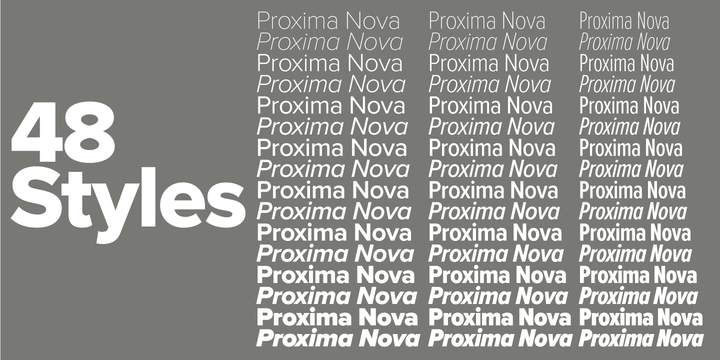
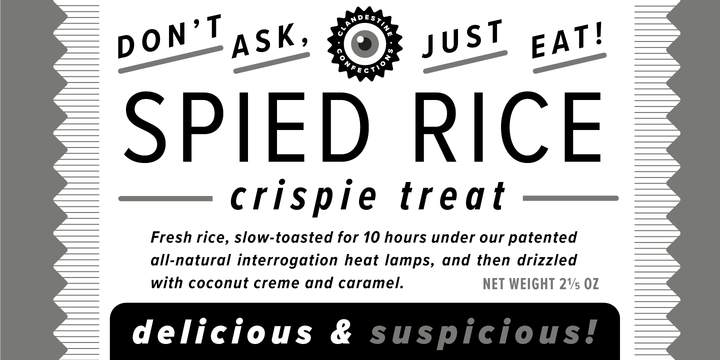
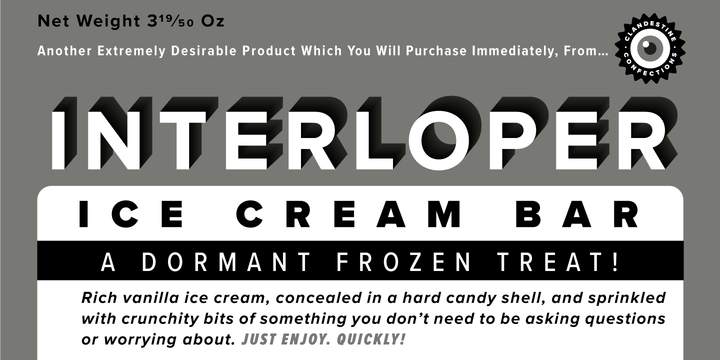
- Поддержка кириллицы: Да
- Поддержка латиницы: Да
Thin, Thin Italic, Ultra Light, Ultra Light Italic, Light. (16)


- Поддержка кириллицы: Да
- Поддержка латиницы: Да
Text Light, Text Light Italic, Text Regular, Text Italic, Text Medium. (21)
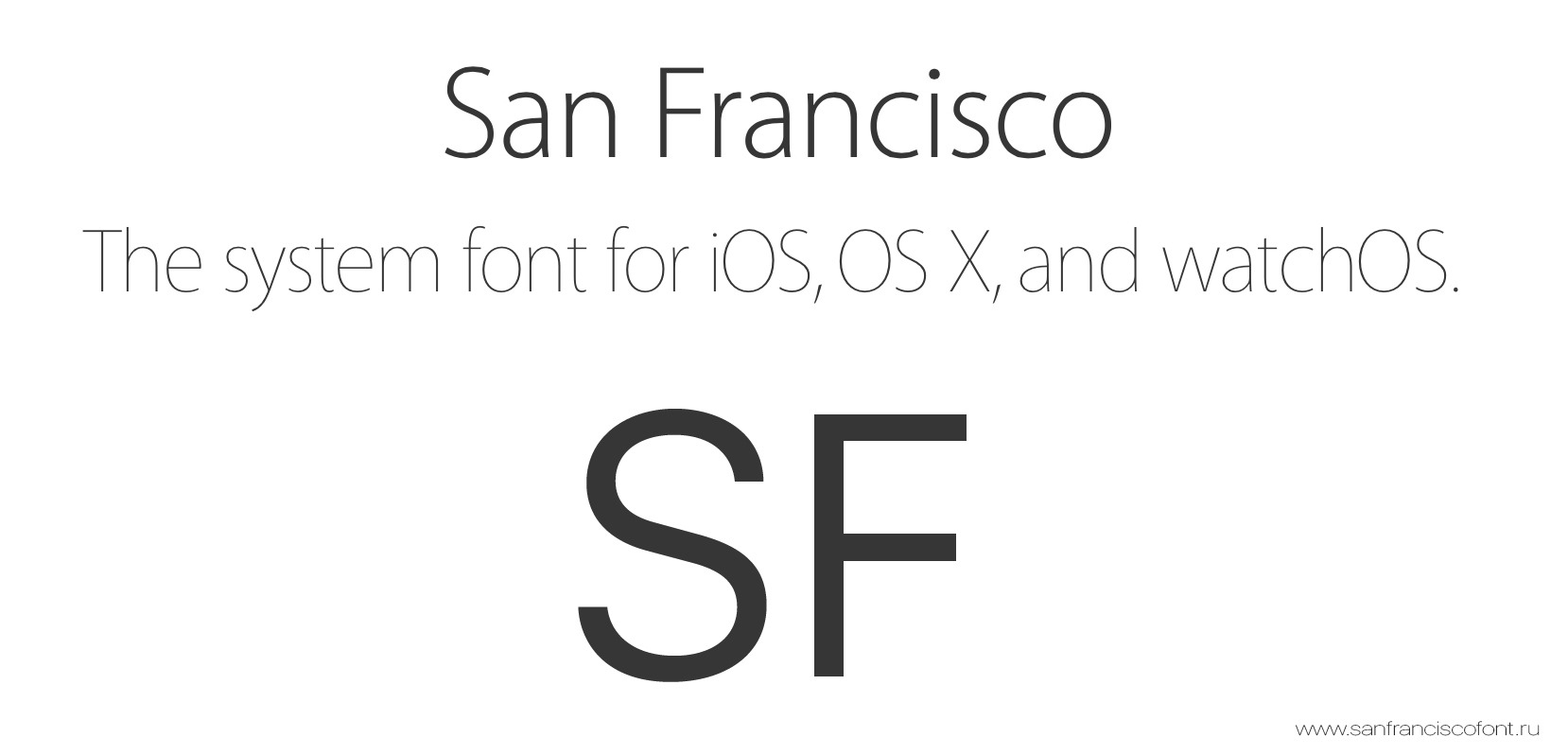
- Поддержка кириллицы: Да
- Поддержка латиницы: Да
Light, Light Italic, Regular, Regular Italic, Medium. (12)
- Поддержка кириллицы: Да
- Поддержка латиницы: Да
Display Thin, Display Light, Display Regular, Display Italic, Display Bold. (11)



- Поддержка кириллицы: Да
- Поддержка латиницы: Да
Light, Light Italic, Regular, Italic, Medium. (20)



- Поддержка кириллицы: Да
- Поддержка латиницы: Да
Thin, Thin Italic, Extra Light, Extra Light Italic, Light. (16)




- Поддержка кириллицы: Да
- Поддержка латиницы: Да
Light, Light Italic, Regular, Italic, Semibold. (40)


- Поддержка кириллицы: Да
- Поддержка латиницы: Да
Thin, Extra Light, Light, Regular, Bold. (6)
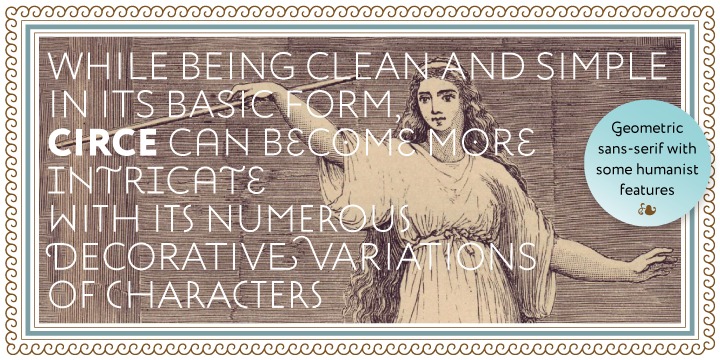



- Поддержка кириллицы: Да
- Поддержка латиницы: Да
Thin, Thin Italic, Extra Light, Extra Light Italic, Light. (16)
- Поддержка кириллицы: Да
- Поддержка латиницы: Да
Thin, Light, Regular, Medium, Bold. (6)




- Поддержка кириллицы: Да
- Поддержка латиницы: Да
Thin, Book, Light, Regular, Bold. (5)
- Поддержка кириллицы: Да
- Поддержка латиницы: Да
Thin, Thin Italic, Ultra Light, Ultra Light Italic, Light. (16)

- Поддержка кириллицы: Да
- Поддержка латиницы: Да
100 Thin, 100 Thin Italic, 300 Light, 300 Light Italic, 500 Medium. (10)
В данном списке перечислены шрифты, общие для всех актуальных на данный момент операционных систем Windows (фактически начиная с Windows 98), и их эквиваленты в Mac OS. Такие шрифты иногда называют «безопасными шрифтами для браузеров» (browser safe fonts). Это небольшой справочник, которым я пользуюсь, когда делаю Web-страницы и думаю, что он будет полезен и Вам.
Если Вы новичок в web-дизайне, то может быть думаете что-нибудь типа: «Почему это я должен ограничиваться таким небольшим набором шрифтов? У меня есть огромная коллекция прекрасных шрифтов!» Дело в том, что браузер посетителя может отобразить только те шрифты, которые установлены в его операционной системе (прим. переводчика: в настоящее время уже есть возможность применять фактически любые шрифты при оформлении страниц используя CSS 3 и его новое свойство @font-face; правда, поддерживают эту функцию пока ещё далеко не все браузеры), а это означает, что каждый посетитель Вашей страницы должен быть обладателем выбранных Вами шрифтов. Поэтому Вы должны использовать только те шрифты, которые есть в каждой операционной системе. К счастью, в CSS есть свойство @font-family, облегчающее эту задачу.
Список
| Значение @font-family | Windows | Mac | Семейство |
|---|---|---|---|
| Arial, Helvetica, sans-serif | Arial | Arial, Helvetica | sans-serif |
| "Arial Black", Gadget, sans-serif | Arial Black | Arial Black, Gadget | sans-serif |
| "Comic Sans MS", cursive | Comic Sans MS | Comic Sans MS 5 | cursive |
| "Courier New", Courier, monospace | Courier New | Courier New, Courier 6 | monospace |
| Georgia, serif | Georgia 1 | Georgia | serif |
| Impact,Charcoal, sans-serif | Impact | Impact 5 , Charcoal 6 | sans-serif |
| "Lucida Console", Monaco, monospace | Lucida Console | Monaco 5 | monospace |
| "Lucida Sans Unicode", "Lucida Grande", sans-serif | Lucida Sans Unicode | Lucida Grande | sans-serif |
| "Palatino Linotype", "Book Antiqua", Palatino, serif | Palatino Linotype, Book Antiqua 3 | Palatino 6 | serif |
| Tahoma, Geneva, sans-serif | Tahoma | Geneva | sans-serif |
| "Times New Roman", Times, serif | Times New Roman | Times | serif |
| "Trebuchet MS", Helvetica, sans-serif | Trebuchet MS 1 | Helvetica | sans-serif |
| Verdana, Geneva, sans-serif | Verdana | Verdana, Geneva | sans-serif |
| Symbol | Symbol 2 | Symbol 2 | - |
| Webdings | Webdings 2 | Webdings 2 | - |
| Wingdings, "Zapf Dingbats" | Wingdings 2 | Zapf Dingbats 2 | - |
| "MS Sans Serif", Geneva, sans-serif | MS Sans Serif 4 | Geneva | sans-serif |
| "MS Serif", "New York", serif | MS Serif 4 | New York 6 | serif |
1 Шрифты Georgia и Trebuchet MS поставляются вместе с Windows 2000/XP и включены в пакет шрифтов IE (да и вообще поставляются со многими приложениями от Microsoft), поэтому они установлены на многих компьютерах с ОС Windows 98.
2 Символьные шрифты отображаются только в Internet Explorer, в остальных браузерах они обычно заменяются на стандартный шрифт (хотя, например, шрифт Symbol отображается в Opera, а Webdings — в Safari).
3 Шрифт Book Antiqua практически идентичен Palatino Linotype; Palatino Linotype поставляется с Windows 2000/XP, а Book Antiqua — с Windows 98.
4 Обратите внимание, что эти шрифты не TrueType, а bitmap, поэтому они могут плохо выглядеть с некоторыми размерами (они предназначены для отображения в размерах 8, 10, 12, 14, 18 и 24 pt при 96 DPI).
5 Эти шрифты работают в Safari только в стандартном начертании, но не работают при выделении жирным или курсивом. Comic Sans MS также работает жирным, но не курсивом. Другие Mac-браузеры, кажется, нормально эмулируют отсутствующие у шрифтов свойства самостоятельно (спасибо Christian Fecteau за подсказку).
Читайте также:


